Angular CLI est une interface de ligne de commande pour le framework Angular, qui est utilisée pour créer, construire et exécuter votre application localement pendant le développement.
Il est conçu pour construire et tester un projet Angular sur un serveur de développement. Cependant, si vous souhaitez exécuter/maintenir vos applications en vie pour toujours en production, vous avez besoin d’un gestionnaire de processus Node.js tel que PM2.
PM2 est un gestionnaire de processus de production populaire, avancé et riche en fonctionnalités pour Node.js applications avec un équilibreur de charge intégré.
Son ensemble de fonctionnalités comprend la prise en charge de la surveillance des applications, la gestion efficace des micro-services/processus, l’exécution du mode cluster d’applications et le redémarrage et l’arrêt progressifs des applications. En outre, il prend en charge une gestion facile des journaux d’application, et bien plus encore.
Dans cet article, nous allons vous montrer comment exécuter Angulaire applications utilisant CLI angulaire et PM2 Node.js gestionnaire de processus. Cela vous permet d’exécuter votre application en continu pendant le développement.
Exigences
Vous devez avoir les packages suivants installés sur votre serveur pour continuer :
Note: Si vous avez déjà Node.js et MNP installé sur votre système Linux, passez à Étape 2.
Étape 1 : Installer Node.js sous Linux
Pour installer la dernière version de Node.jsajoutez d’abord le Référentiel NodeSource sur votre système comme indiqué et installez le package. N’oubliez pas d’exécuter la bonne commande pour le Node.js version que vous souhaitez installer sur votre distribution Linux.
Installer Node.js sur Ubuntu
------------- For Node.js v19.x ------------- $ curl -fsSL https://deb.nodesource.com/setup_19.x | sudo -E bash - &&\ $ sudo apt-get install -y nodejs ------------- For Node.js v18.x ------------- $ curl -fsSL https://deb.nodesource.com/setup_18.x | sudo -E bash - &&\ $ sudo apt-get install -y nodejs ------------- For Node.js v16.x ------------- $ curl -fsSL https://deb.nodesource.com/setup_16.x | sudo -E bash - &&\ $ sudo apt-get install -y nodejs ------------- For Node.js v14.x ------------- $ curl -fsSL https://deb.nodesource.com/setup_14.x | sudo -E bash - &&\ $ sudo apt-get install -y nodejs
Installer Node.js sur Debian
------------- For Node.js v19.x ------------- $ curl -fsSL https://deb.nodesource.com/setup_19.x | bash - &&\ $ sudo apt-get install -y nodejs ------------- For Node.js v18.x ------------- $ curl -fsSL https://deb.nodesource.com/setup_18.x | bash - &&\ $ sudo apt-get install -y nodejs ------------- For Node.js v16.x ------------- $ curl -fsSL https://deb.nodesource.com/setup_16.x | bash - &&\ $ sudo apt-get install -y nodejs ------------- For Node.js v14.x ------------- $ curl -fsSL https://deb.nodesource.com/setup_14.x | bash - &&\ $ sudo apt-get install -y nodejs
Installer Node.js sur les distributions basées sur RHEL
------------- For Node.js v19.x ------------- $ curl -fsSL https://rpm.nodesource.com/setup_19.x | sudo bash - $ sudo yum install -y nodejs ------------- For Node.js v18.x ------------- $ curl -fsSL https://rpm.nodesource.com/setup_18.x | sudo bash - $ sudo yum install -y nodejs ------------- For Node.js v16.x ------------- $ curl -fsSL https://rpm.nodesource.com/setup_16.x | sudo bash - $ sudo yum install -y nodejs ------------- For Node.js v14.x ------------- $ curl -fsSL https://rpm.nodesource.com/setup_14.x | sudo bash - $ sudo yum install -y nodejs
En outre, installez également des outils de développement sur votre système afin de pouvoir compiler et installer des addons natifs à partir de MNP.
$ sudo apt install build-essential [On Debian/Ubuntu] # yum install gcc-c++ make [On CentOS/RHEL] # dnf install gcc-c++ make [On Fedora]
Une fois que tu as Node.js et MNP installés, vous pouvez vérifier leurs versions à l’aide des commandes suivantes.
$ node -v $ npm -v
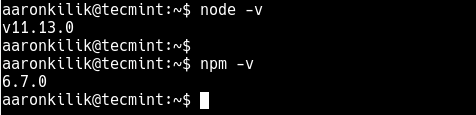
Étape 2 : Installer Angular CLI et PM2
Ensuite, installez CLI angulaire et PM2 en utilisant le gestionnaire de paquets npm comme montré. Dans les commandes suivantes, le -g L’option signifie installer les packages globalement – utilisables par tous les utilisateurs du système.
$ sudo npm install -g @angular/cli #install Angular CLI $ sudo npm install -g pm2 #install PM2
Étape 3 : Création d’un projet angulaire à l’aide de la CLI angulaire
Déplacez-vous maintenant dans le racine Web répertoire de votre serveur, puis créez, construisez et servez votre application angulaire (appelée sysmon-appremplacez-le par le nom de votre application) en utilisant Angular CLI.
$ cd /srv/www/htdocs/ $ sudo ng new sysmon-app #follow the prompts
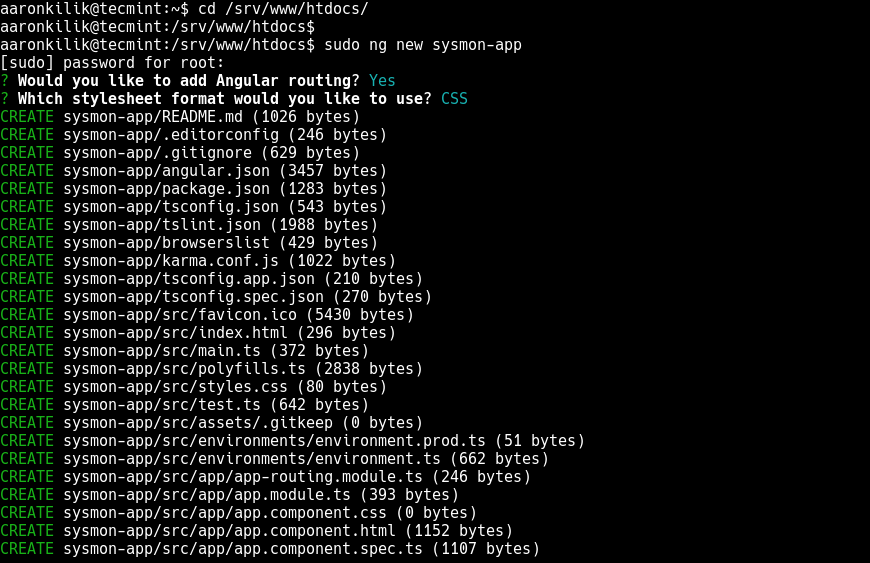
Ensuite, accédez à l’application (le chemin complet est /srv/www/htdocs/sysmon-app) répertoire qui vient d’être créé et sert l’application comme indiqué.
$ cd sysmon-app $ sudo ng serve
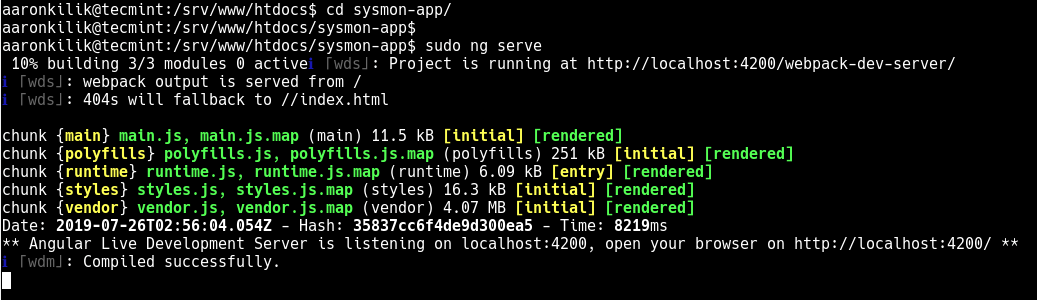
Dès la sortie du commande de service ng, vous pouvez voir que l’application Angular ne s’exécute pas en arrière-plan, vous ne pouvez plus accéder à l’invite de commande. Par conséquent, vous ne pouvez exécuter aucune autre commande pendant son exécution.
Vous avez donc besoin d’un gestionnaire de processus pour contrôler et gérer l’application : exécutez-la en continu (pour toujours) et activez-la également pour qu’elle démarre automatiquement au démarrage du système, comme expliqué dans la section suivante.
Avant de passer à la section suivante, terminez le processus en appuyant sur [Ctl + C] pour libérer l’invite de commande.
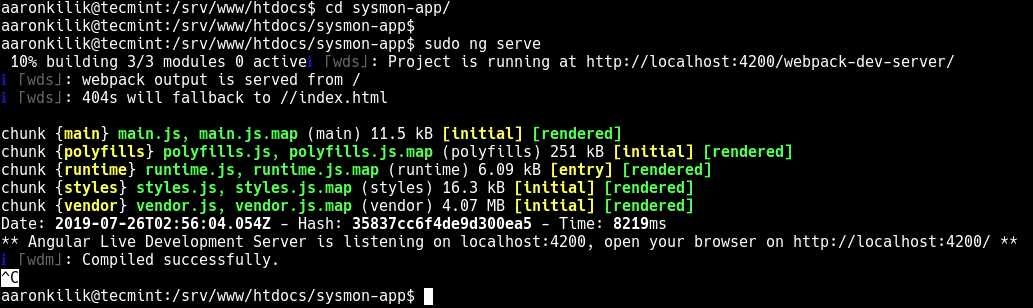
Étape 4 : Exécuter Angular Project Forever à l’aide de PM2
Pour que votre nouvelle application s’exécute en arrière-plan, en libérant l’invite de commande, utilisez PM2 pour le servir, comme indiqué. PM2 facilite également les tâches d’administration système courantes telles que le redémarrage en cas de panne, l’arrêt et le rechargement des configurations sans temps d’arrêt, et bien plus encore.
$ pm2 start "ng serve" --name sysmon-app

Ensuite, pour accéder à l’interface web de votre application, ouvrez un navigateur et naviguez à l’aide de l’adresse http://localhost:4200 comme indiqué dans la capture d’écran suivante.
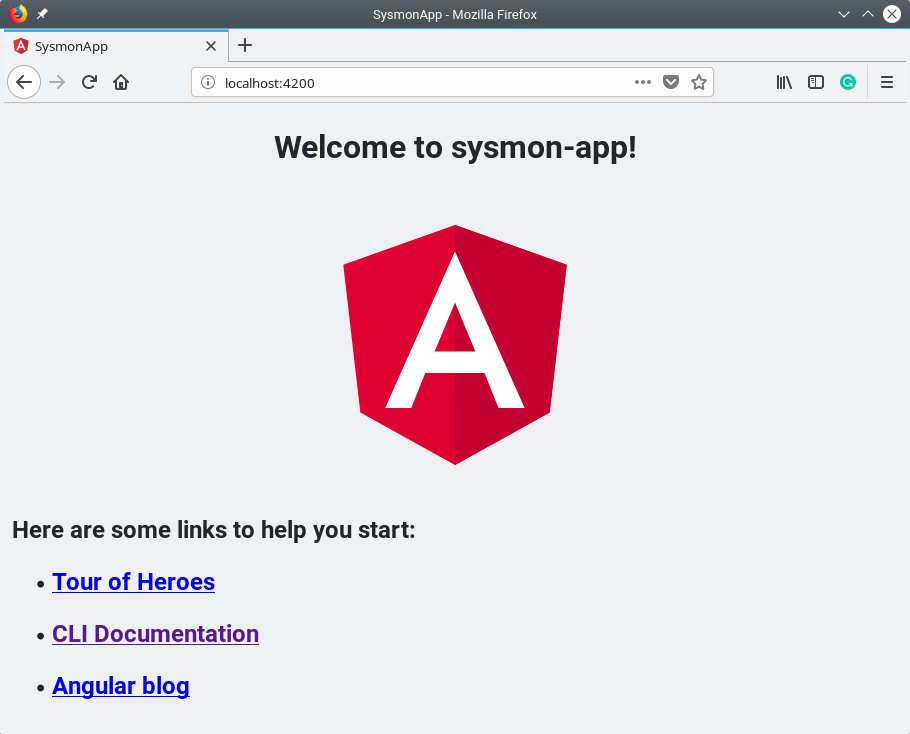
Dans ce guide, nous avons montré comment exécuter des applications angulaires à l’aide de CLI angulaire et PM2 gestionnaire de processus. Si vous avez des idées supplémentaires à partager ou des questions, contactez-nous via le formulaire de commentaires ci-dessous.
Si vous appréciez ce que nous faisons ici sur TecMint, vous devriez considérer :
TecMint est le site communautaire à la croissance la plus rapide et le plus fiable pour tout type d’articles, de guides et de livres Linux sur le Web. Des millions de personnes visitent TecMint ! pour rechercher ou parcourir les milliers d’articles publiés accessibles GRATUITEMENT à tous.
Si vous aimez ce que vous lisez, pensez à nous acheter un café (ou 2) en signe d’appréciation.
Nous sommes reconnaissants pour votre soutien sans fin.






![10 exemples de commandes Gzip [Compress Files in Linux]](https://media.techtribune.net/uploads/2023/06/Gzip-Command-in-Linux-238x178.png)




